摘要:本文主要说明了如何下Windows环境下安装MySQL。
打开cmd窗口,输入services.msc命令,等待服务界面打开:
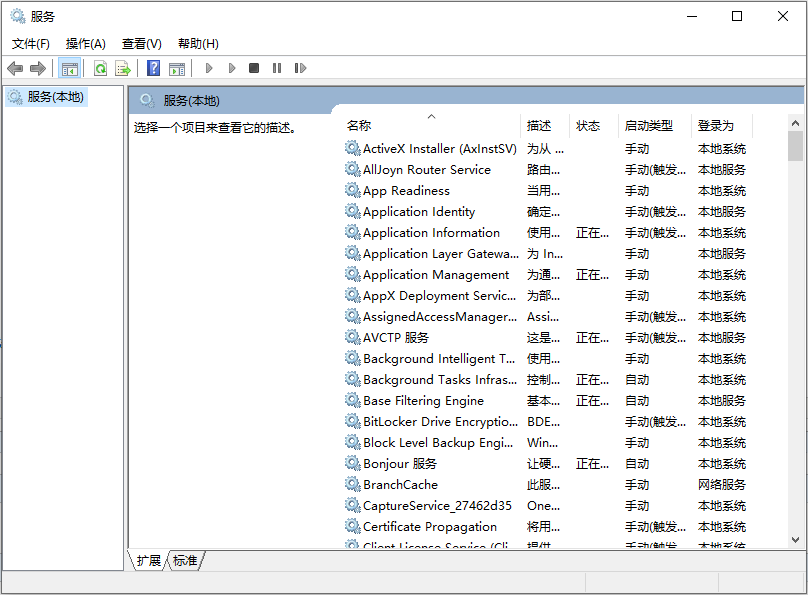
如果能在服务中找到MySQL服务,则说明系统已经安装了MySQL:

推荐去官网上下载,在官网上可以选择自己需要的版,本官网上的下载页面为:
https://dev.mysql.com/downloads/mysql/
这个页面默认显示的是最新的下载版本,如果需要获取以前的版本,只需要点击右侧的链接即可,也就是图中红框里的地方:

然后就会发现可以选择版本号,选择系统运行环境,选择操作系统位数来下载相应的软件:

下载链接在下面:

官网上提供的是不需要安装的压缩版本,所以将下载得到的压缩包放在软件安装目录,直接解压就表示安装完成了。
解压到了安装目录以后,下一步就是配置环境变量了。打开系统的“控制面板”,然后找到“系统和安全”,然后再找到“系统”,然后找到界面左侧的“高级系统设置”:
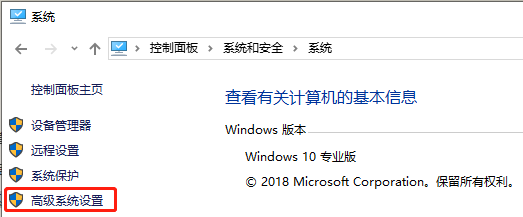
打开后弹出系统属性的高级选项卡,在选项卡底部找到“环境变量”:

在弹出的环境变量选项卡中找到下方的“系统变量”区域,点击”新建”,变量名为“MYSQL_HOME”,变量值为刚刚解压后的文件夹里的地址,我的是“D: \ \ MySQL \ mysql-5.6.44-winx64”,点击确定保存,如图:
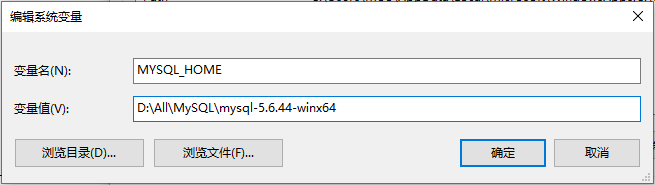
在变量列表中找到“路径”变量,点击“编辑”,在弹出的界面中,点击右侧的“新建”,然后填入“% MYSQL_HOME % \ bin”,点击确定保存,如图:

配置系统文件
打开刚刚解压得到的文件夹,找到my-default.ini文件,复制并命名为my.ini,打开my.ini文件并修改为:
使用超级管理员的权限打开cmd窗口,进入安装目录的本文件夹里,执行下面的语句:
——初始化:创建数据文件目录和系统数据库,设置根密码为随机数。
——initialize-insecure:创建数据文件目录和系统数据库,设置根密码为空。





